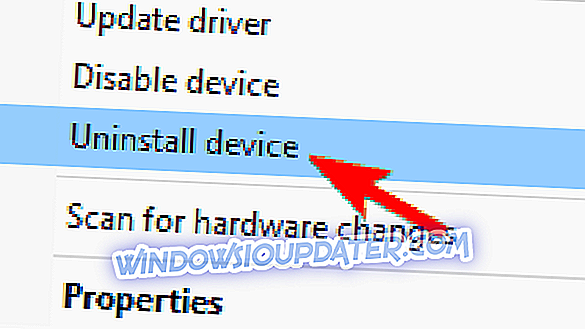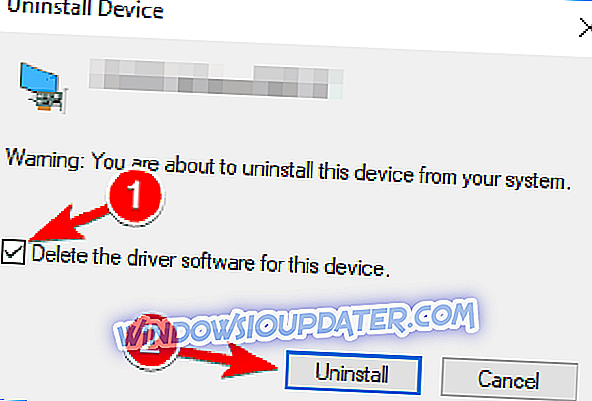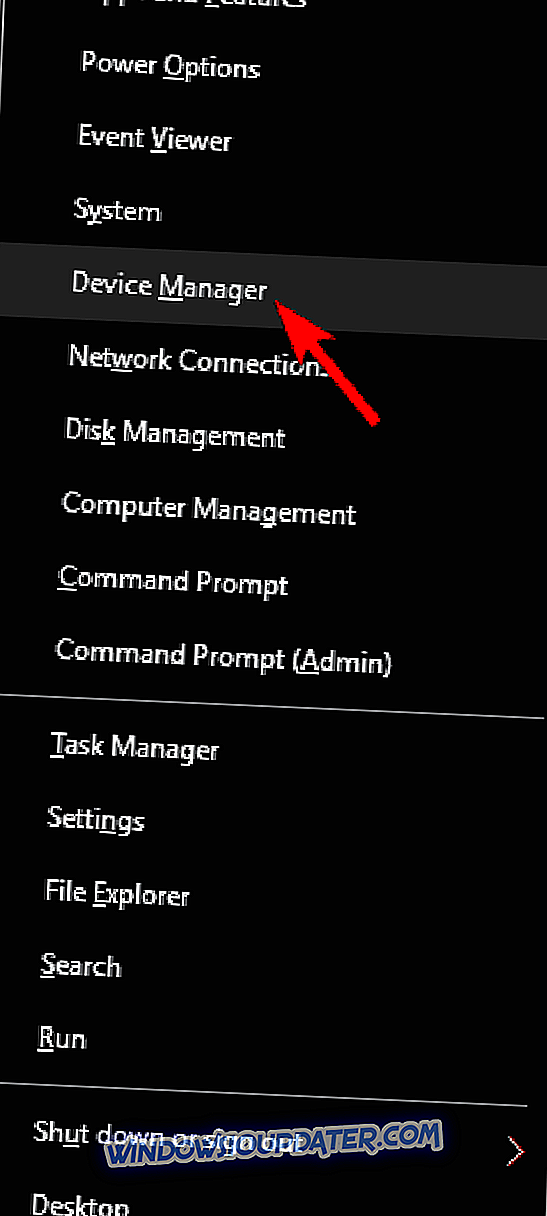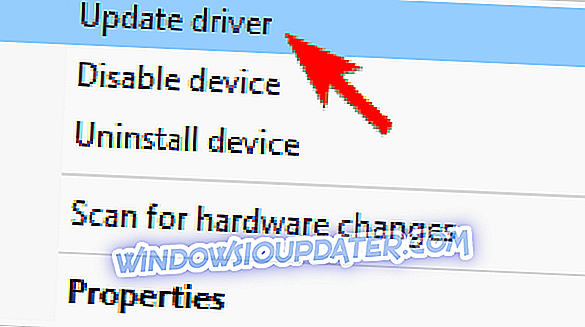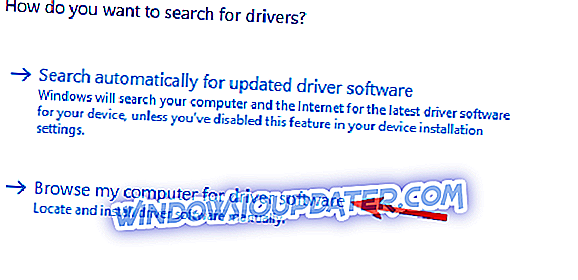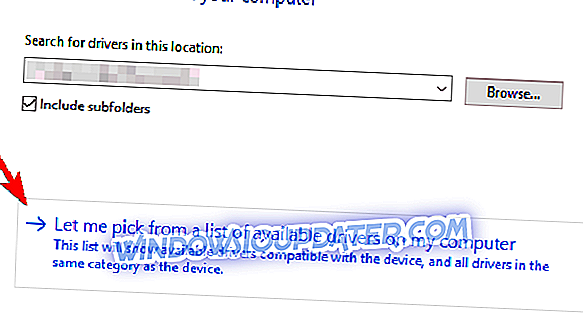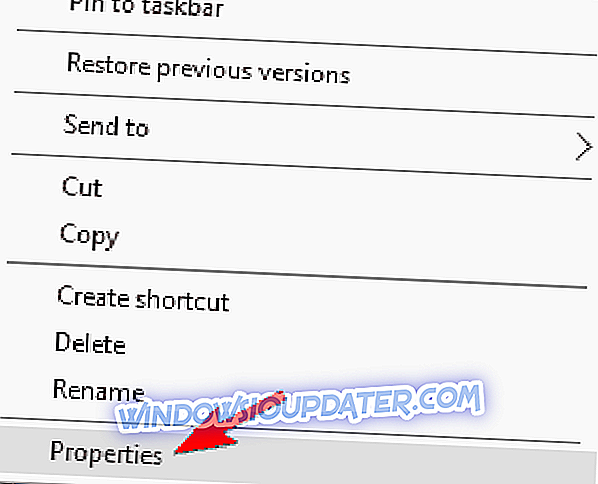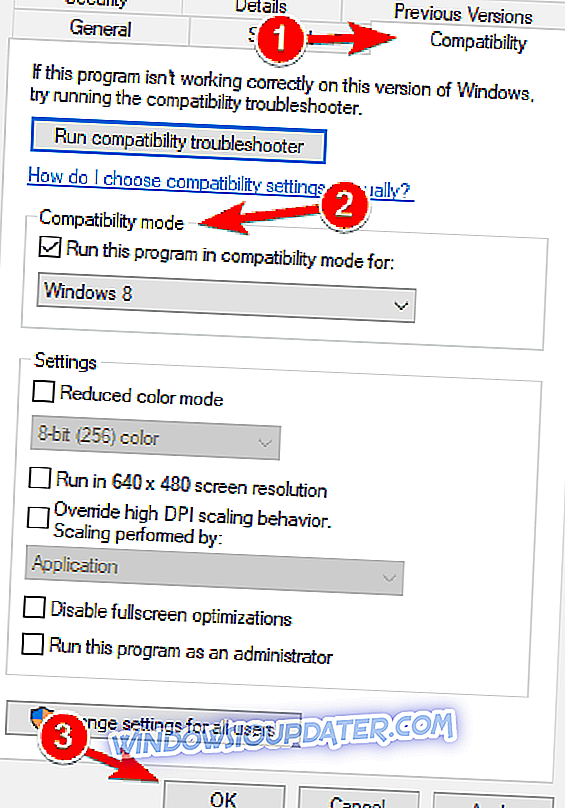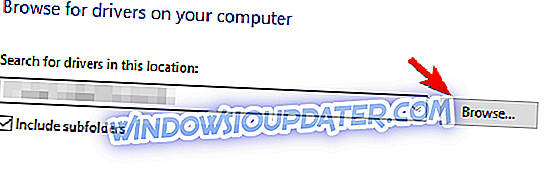Een tijdje geleden hebben we met u enkele tips gedeeld die u kunt nemen om problemen in Windows 8 en Windows 8 met de USB-hub van het Belkin-netwerk op te lossen. Deze keer hebben we het over enkele problemen die zijn gemeld met de Belkin draadloze adapter.
In de bovenstaande afbeelding ziet u een bepaalde Belkin Wireless G USB-netwerkadapter die als "stem" is aangemerkt omdat deze niet compatibel is met de community. Er zijn veel andere Windows 8- en Windows 8.1-gebruikers die problemen melden, vooral met producten uit deze lijn adapters.
Ondanks het feit dat je misschien je adapter die momenteel op de website van Belkin staat niet vindt, wat betekent dat ze hem niet langer verkopen, bestaat de kans dat je nog steeds de nieuwste stuurprogramma's kunt downloaden als dat het probleem is.
Het handmatig bijwerken van stuurprogramma's is erg vervelend, daarom raden we u aan om dit hulpprogramma voor het updaten van stuurprogramma's (100% veilig en getest door ons) automatisch te downloaden. Zo voorkomt u bestandsverlies en zelfs permanente schade aan uw computer.
Veel gebruikers meldden verschillende problemen met de draadloze adapter van Belkin en in dit artikel gaan we de volgende problemen behandelen:
- Belkin draadloze adapter werkt niet Windows 10, 8, 7 - Dit probleem kan zich voordoen in alle versies van Windows, maar de oplossingen zijn hetzelfde voor Windows 10, 8 en 7.
- Belkin draadloze adapter maakt geen verbinding - verschillende gebruikers hebben gemeld dat hun adapter geen verbinding met internet zal maken. Dit wordt hoogstwaarschijnlijk veroorzaakt door uw stuurprogramma's, maar u kunt dit probleem eenvoudig oplossen.
- Belkin Wireless Adapter code 10 fout - Weinig gebruikers hebben een code 10-fout gemeld tijdens het installeren van Belkin-stuurprogramma's. Om het probleem op te lossen, moet u proberen de stuurprogramma's te installeren met behulp van de compatibiliteitsmodus.
- Belkin Wireless Adapter wordt niet herkend . Soms wordt uw draadloze adapter niet herkend in Windows. Als dat het geval is, hoeft u alleen de ontbrekende stuurprogramma's te installeren om dit probleem op te lossen.
- Draadloze Belkin-adapter installeren zonder cd - er zijn verschillende manieren om stuurprogramma's voor uw draadloze adapter te installeren, en in dit artikel laten we u een paar manieren zien om de ontbrekende stuurprogramma's zonder een cd te installeren.
- Belkin Wireless Adapter wordt losgekoppeld, verliest verbinding - In sommige gevallen kan uw adapter vaak worden losgekoppeld. Dit wordt hoogstwaarschijnlijk veroorzaakt door uw configuratie of door een corrupte driver.
Enkele mogelijke oplossingen voor Belkin USB-adapters
- Download de nieuwste stuurprogramma's
- Installeer de stuurprogramma's handmatig
- Installeer de stuurprogramma's voor de vorige versie van Windows
- Sluit uw adapter aan op een andere USB-poort
Oplossing 1 - Download de nieuwste stuurprogramma's
U moet hier naar toe gaan om te kijken of u uw draadloze Belkin-adapter daar kunt vinden. Kies het en download de benodigde stuurprogramma's om het te laten werken. Als u het daar niet kunt vinden, gebruikt u de zoekfunctie omdat er mogelijk een ondersteuningsartikel met uw exacte modelnummer is. Desondanks blijft het probleem voor sommigen bestaan, zelfs als de nieuwste software is geïnstalleerd:
"HI allemaal net geformatteerd om Windows 8 te installeren en vervolgens de Belkin draadloze software voor de dongle te installeren nadat die volledig opnieuw was opgestart en de dongle geen beschikbare verbindingen liet zien. Heb de software van Belkin opgemerkt. Er zijn nogal wat mensen die hetzelfde probleem hebben na kijken door Google en geen oplossing tot nu toe. Tenzij er geen compatibiliteit is. "
U kunt proberen Apparaatbeheer te openen en alle bijbehorende Belkin-stuurprogramma's te verwijderen en opnieuw te starten. Het is beter om een schone installatie uit te voeren dan alleen om de stuurprogramma's opnieuw te installeren, omdat er mogelijk een softwareconflict is. Om dit te doen, volg deze stappen:
- Open Apparaatbeheer . Zoek Belkin Wireless Adapter, klik er met de rechtermuisknop op en verwijder apparaat verwijderen .
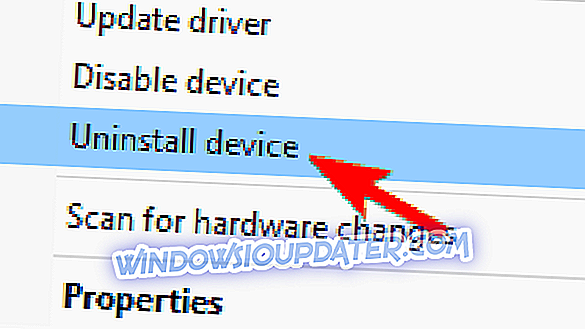
- Het bevestigingsvenster verschijnt nu. Schakel het selectievakje De stuurprogramma's verwijderen voor dit apparaat verwijderen en klik op Installatie ongedaan maken .
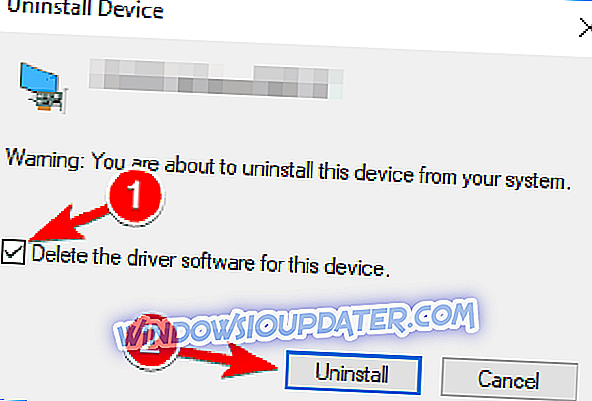
- Nadat u het stuurprogramma hebt verwijderd, kunt u het nieuwste stuurprogramma installeren of Windows het standaardstuurprogramma laten installeren.
Zorg er ook voor dat u een legitieme versie van Windows 8 of Windows 8.1 gebruikt en dat u Enterprise Evaluatie niet gebruikt. Ik heb gezien dat sommige gebruikers problemen hebben alleen maar omdat ze een proefversie van Windows hadden. Een directe verklaring daarvoor is echter niet beschikbaar. Iemand anders weegt mee met hun soortgelijk probleem:
Ik heb onlangs een draadloze netwerkadapter van Belkin gekocht om deze te gebruiken als een AP (softAP-modus) op mijn bureaublad, ik heb hiervoor een hotify-verbinding, maar het probleem is dat ik WiFi niet kan inschakelen op het bovengenoemde product ~ F9L1101v1 (N600 DB)!
Oplossing 2 - Installeer de stuurprogramma's handmatig
Als u problemen ondervindt met de draadloze adapter van Belkin, kunt u het probleem mogelijk eenvoudig oplossen door de benodigde stuurprogramma's handmatig te installeren. Dit is vrij eenvoudig en je kunt het doen door deze stappen te volgen:
- Open Apparaatbeheer . Om dat snel te doen, klikt u gewoon met de rechtermuisknop op de knop Start en kiest u Apparaatbeheer in het menu.
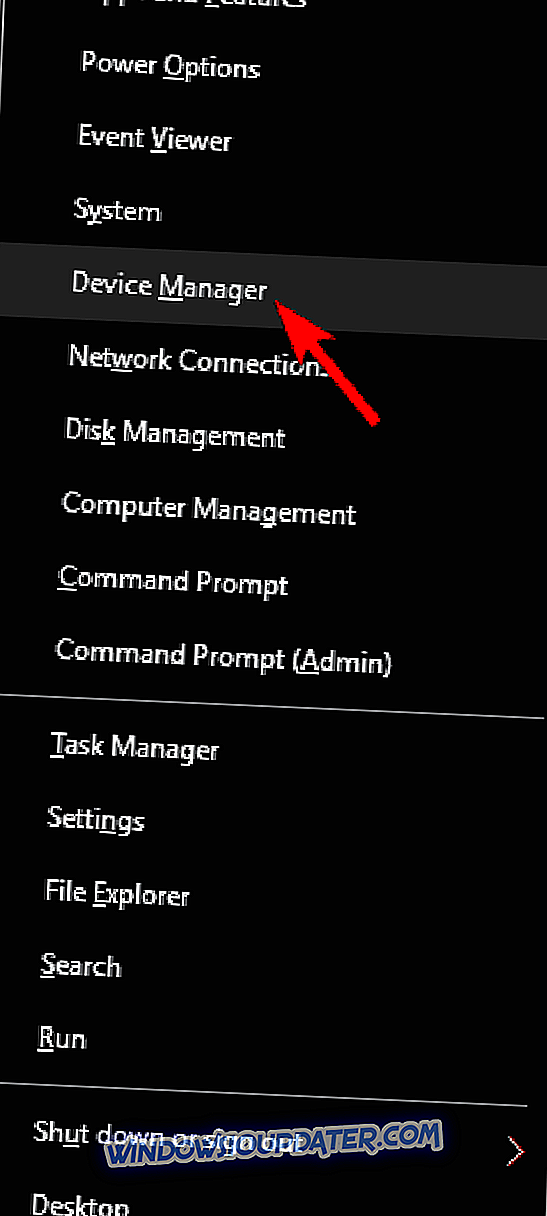
- Wanneer Apparaatbeheer wordt geopend, zoekt u uw Belkin Draadloze Adapter, klikt u er met de rechtermuisknop op en kiest u Stuurprogramma bijwerken in het menu.
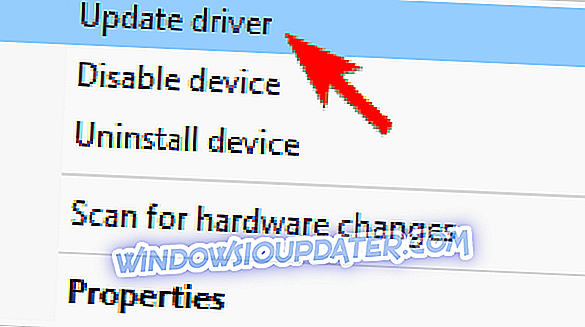
- Kies om op mijn computer naar stuurprogramma's te zoeken .
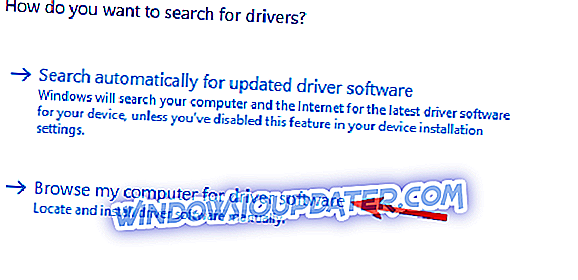
- Klik nu op Laat me kiezen uit een lijst met beschikbare stuurprogramma's op mijn computer .
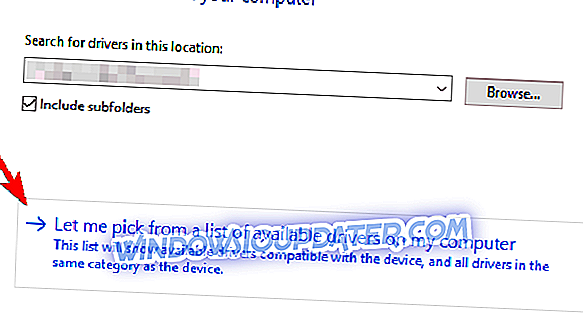
- U zou nu alle beschikbare stuurprogramma's moeten zien. Standaard moet Belkin USB Wireless Adapter (Microsoft) worden geselecteerd. Selecteer Belkin USB Wireless Adapter (Belkin International Inc.) en klik op Volgende .
Belangrijke opmerking : we moeten u ook laten weten dat het handmatig downloaden van stuurprogramma's een proces is waarbij het risico bestaat dat de verkeerde driver wordt geïnstalleerd, wat kan leiden tot ernstige storingen. De veiligere en gemakkelijkere manier om stuurprogramma's op een Windows-computer bij te werken, is met behulp van een automatisch hulpprogramma zoals TweakBit Driver Updater.
Oplossing 3 - Installeer de stuurprogramma's voor de vorige versie van Windows
Als u nog steeds problemen ondervindt met de draadloze adapter van Belkin, kunt u het probleem mogelijk oplossen door het stuurprogramma voor Windows 8 of Windows 7 te downloaden. In de meeste gevallen hoeft u alleen het stuurprogramma te downloaden, het installatiebestand te zoeken en er dubbel op te klikken. installeer het.
Houd er rekening mee dat sommige stuurprogramma's mogelijk niet volledig compatibel zijn met Windows 8 of 10, en als dat het geval is, moet u ze installeren in de compatibiliteitsmodus. Dit is vrij eenvoudig en je kunt het doen door deze stappen te volgen:
- Zoek het installatiebestand, klik er met de rechtermuisknop op en kies Eigenschappen in het menu.
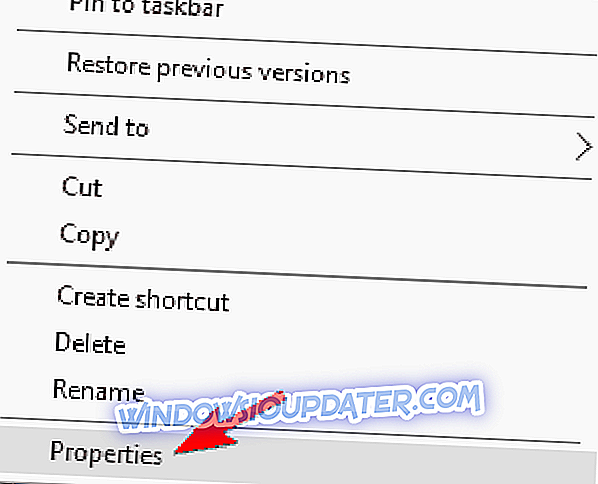
- Navigeer naar het tabblad Compatibiliteit en vink Dit programma uitvoeren in compatibiliteitsmodus voor aan . Selecteer een oudere versie van Windows en klik op Toepassen en OK om de wijzigingen op te slaan.
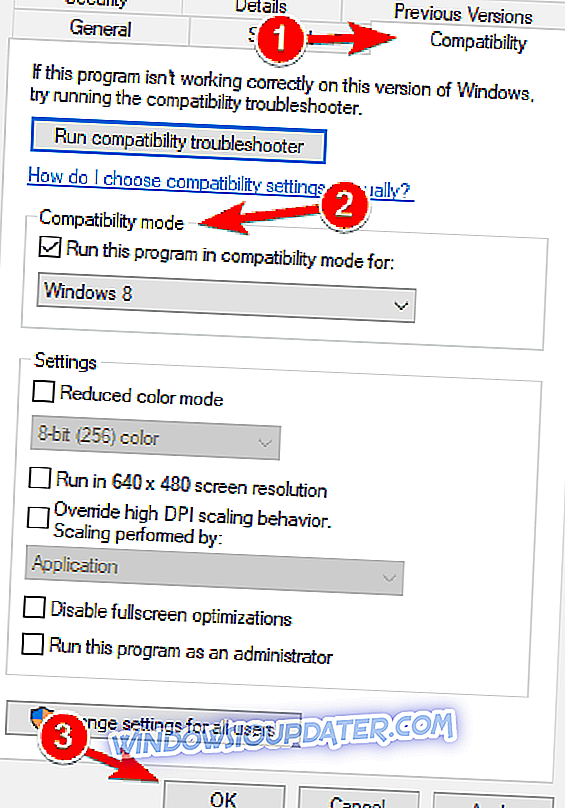
- Nadat u de compatibiliteitsmodus hebt gewijzigd, probeert u de installatie opnieuw uit te voeren.
In sommige gevallen komen uw stuurprogramma's mogelijk in een zip-archief. Om deze stuurprogramma's te installeren, moet u ze eerst uitpakken naar een locatie die u gemakkelijk kunt openen. De beste plaats zou een nieuwe map op uw bureaublad zijn, omdat u deze opnieuw moet openen. Na het uitpakken van het bestand, moet je het volgende doen:
- Volg stap 1-3 van de vorige oplossing.
- Klik op de knop Bladeren en selecteer nu de map met de uitgepakte stuurprogrammabestanden.
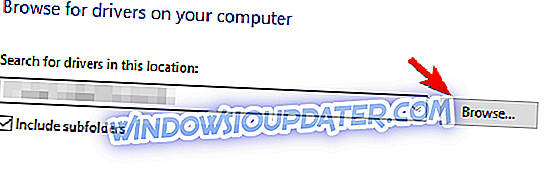
- Nadat u de gewenste map hebt geselecteerd, klikt u op Volgende .
- Windows zal nu proberen het geselecteerde stuurprogramma te installeren.
Nadat Windows het geselecteerde stuurprogramma heeft geïnstalleerd, moet het probleem volledig zijn opgelost.
Oplossing 4 - Sluit uw adapter aan op een andere USB-poort
Verschillende gebruikers meldden problemen met de draadloze adapter van Belkin na het aansluiten van de adapter op de verkeerde USB-poort. Volgens gebruikers kan dit probleem optreden als u uw adapter op de USB 1.1-poort aansluit. Voor de beste resultaten raden we u ten zeerste aan om uw adapter aan te sluiten op de USB 2.0- of 3.0-poort.
In sommige zeldzame gevallen kunt u dit probleem ondervinden tijdens het gebruik van een USB 3.0-poort. Als dat het geval is, sluit u uw adapter aan op de USB 2.0-poort om het probleem op te lossen.
Een verplichte stap die u moet nemen, is door de probleemoplosser voor netwerken te gebruiken om te controleren op problemen met de internetverbinding. Hierna moet u mogelijk het filter / protocol van de beveiligingssoftware verwijderen in de eigenschappen van de draadloze adapter.
Klik daarvoor met de rechtermuisknop op uw draadloze adapter en klik vervolgens op Eigenschappen . Klik op Verwijderen bij 'Deze verbinding gebruikt de volgende items selecteer een beveiligingssoftware filter / protocol' en klik op Verwijderen. Druk op OK en schakel de draadloze adapter opnieuw in.
U mist mogelijk een belangrijk stuurprogramma dat is stopgezet of delen ervan zijn niet langer beschikbaar. Dus, ga je gang en download dit, volg dan deze instructies. Nu moeten al uw problemen worden opgelost. Laat het ons weten door hieronder een reactie achter te laten als je deze ergernissen hebt weten te overwinnen.